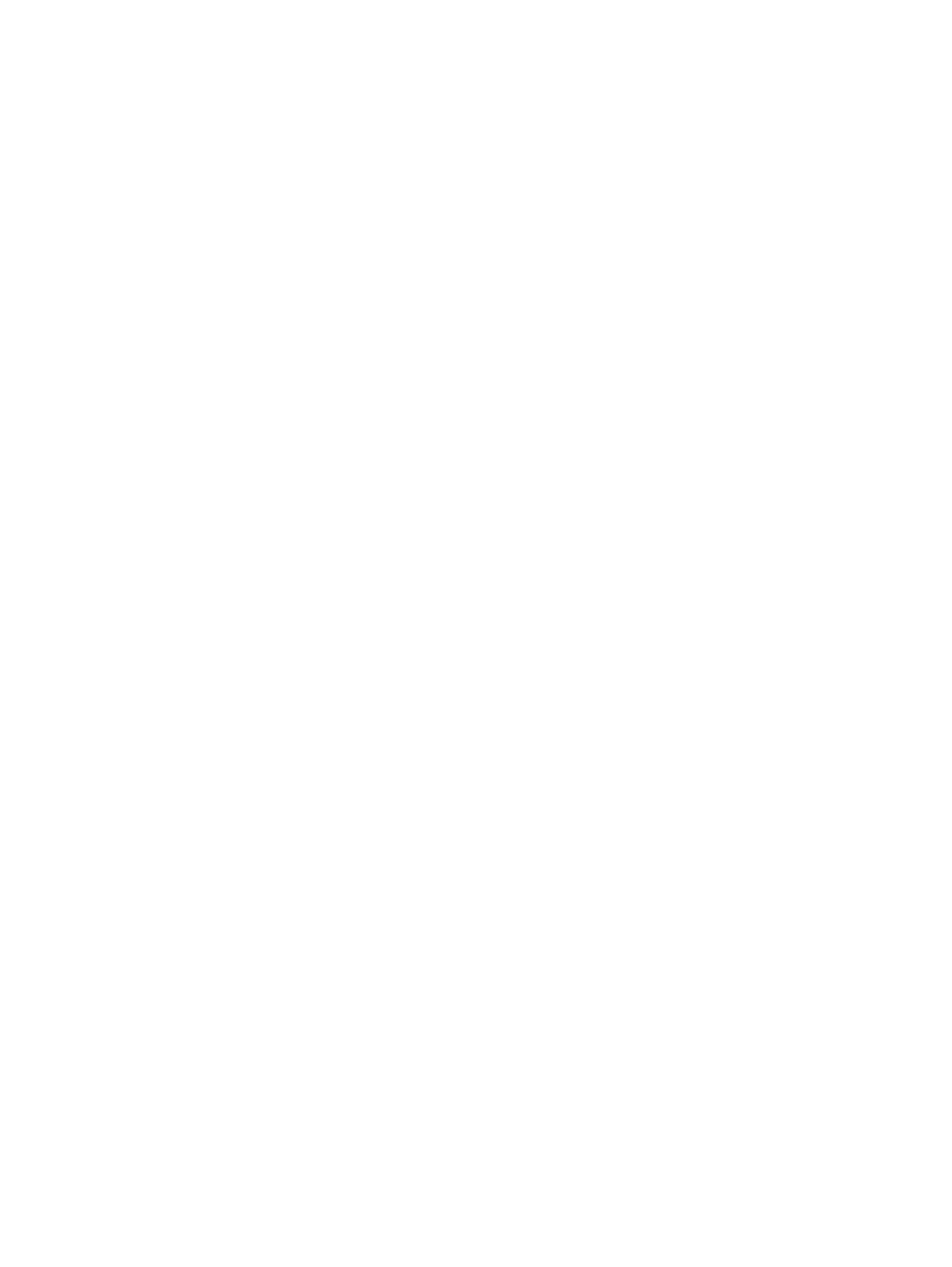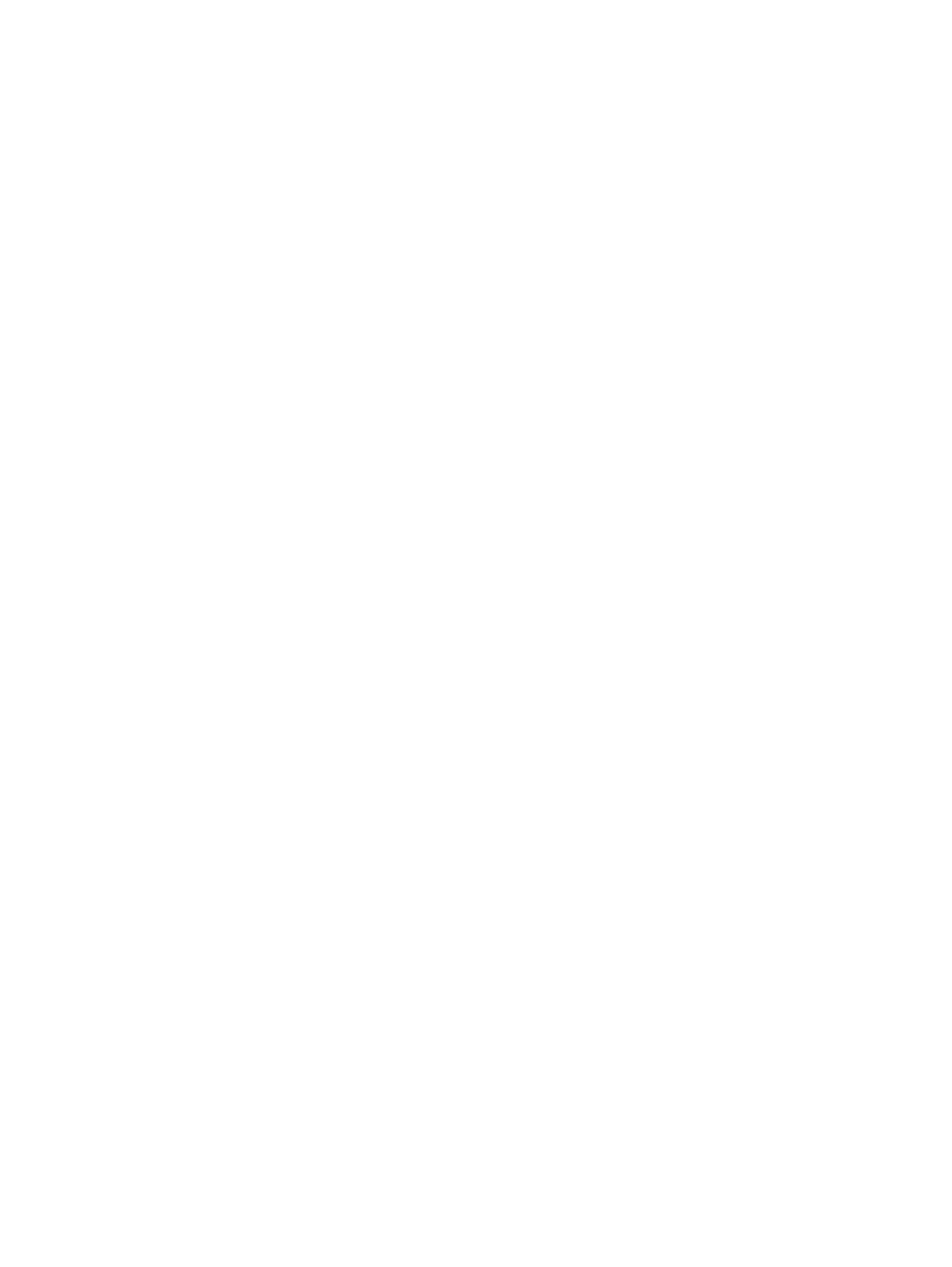
między innymi A4, 8,5 x 11 cali 216 x 279 mm, 5 x 7 cali 13 x 18 cm i 4 x 6 cali 10 x 15 cm. Jest to papier
bezkwasowy co zwiększa trwałość dokumentów.
●
Zestawy HP Photo Value Pack
Zestawy HP Photo Value Pack zawierają oryginalne pojemniki z tuszem HP i papier fotograficzny HP
Advanced Photo, pozwalają oszczędzać czas i ułatwiają drukowanie na urządzeniu HP niedrogich zdjęć
o jakości, jaką zapewniają laboratoria fotograficzne. Oryginalne atramenty HP oraz papier HP Advanced
Photo doskonale ze sobą współdziałają i pozwalają na drukowanie trwałych i wyrazistych zdjęć, jedno
po drugim. Jest to idealne rozwiązanie do wydrukowania wszystkich zdjęć z wakacji lub wielu kopii zdjęć
dla znajomych.
Dokumenty firmowe
●
Papier HP Premium Presentation 120g, matowy lub Papier HP Professional 120, matowy
Jest to gruby, dwustronny papier matowy, który idealnie nadaje się do prezentacji, ofert, raportów i
biuletynów. Duża gramatura robi imponujące wrażenie.
●
Papier HP Brochure 180g, błyszczący lub Papier HP Professional 180, błyszczący
Papiery te są błyszczące z obu stron i umożliwiają tworzenie wydruków dwustronnych. Doskonale
nadaje się do tworzenia reprodukcji o jako
ści zbliżonej do fotograficznej i grafiki na potrzeby firmy:
stron tytułowych raportów, prezentacji specjalnych, broszur, ulotek i kalendarzy.
●
Papier HP Brochure 180g, matowy lub Papier HP Professional 180, matowy
Papiery te są matowe z obu stron i umożliwiają tworzenie wydruków dwustronnych. Doskonale nadaje
się do tworzenia reprodukcji o jakości zbliżonej do fotograficznej i grafiki na potrzeby firmy: stron
tytułowych raportów, prezentacji specjalnych, broszur, ulotek i kalendarzy.
Codzienne drukowanie
Wszystkie wymienione papiery do codziennego drukowania charakteryzuje technologia ColorLok
zmniejszająca powstawanie smug oraz poprawiająca wygląd czerni i kolorów.
●
Papiery HP Bright White Inkjet i Color Inkjet
Papiery HP Bright White Inkjet i Color Inkjet gwarantują wysoki kontrast kolorów i ostrość tekstu. Są
wystarczająco nieprzejrzyste na potrzeby obustronnego druku w kolorze, nie dopuszczając do
przebijania kolorów na drugą stronę, dzięki czemu doskonale nadają się do drukowania biuletynów,
sprawozdań i ulotek.
●
Papier do drukowania HP Multipurpose and All-in-One
Papier do drukowania HP Multipurpose and All-in-One to papier uniwersalny o wysokiej jakości.
Wydrukowane na nim dokumenty wyglądają poważniej niż te na zwykłym papierze wielofunkcyjnym lub
do kopiowania. Jest to papier bezkwasowy co zwiększa trwałość dokumentów.
●
Papier HP Office, papier do kopiowania oraz do kopiowania i drukowania
Te odmiany uniwersalnego papieru HP o wysokiej jakości są odpowiednie do drukowania kopii,
dokumentów roboczych, notatek i innych standardowych dokumentów. Są to papiery bezkwasowe, co
zwiększa trwałość dokumentów.
●
Papier HP Office Recycled
Papier HP Office Recycled to papier wielofunkcyjny o wysokiej jakości wykonany w 30% z odzyskanych
włókien.
8Rozdział 2 Rozpoczęcie pracy PLWW